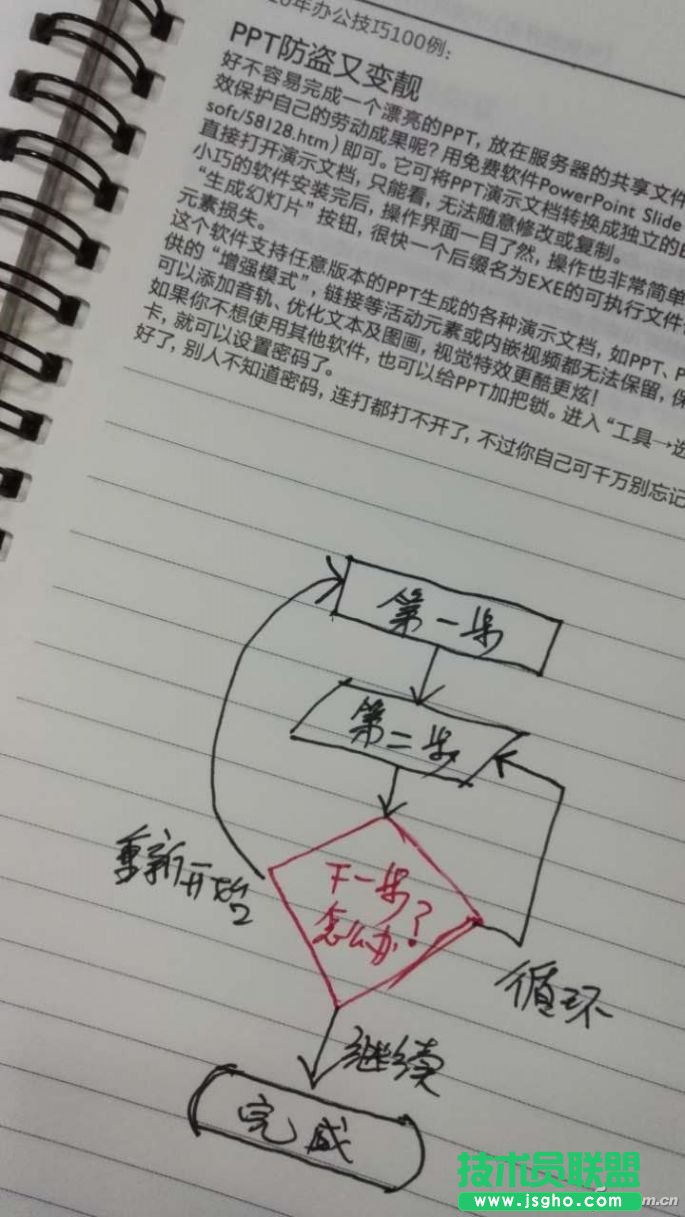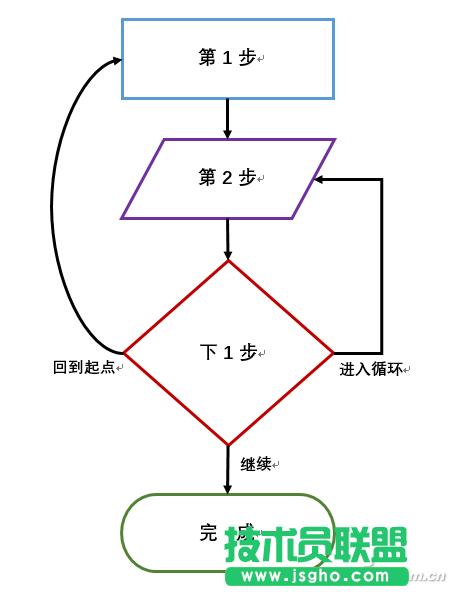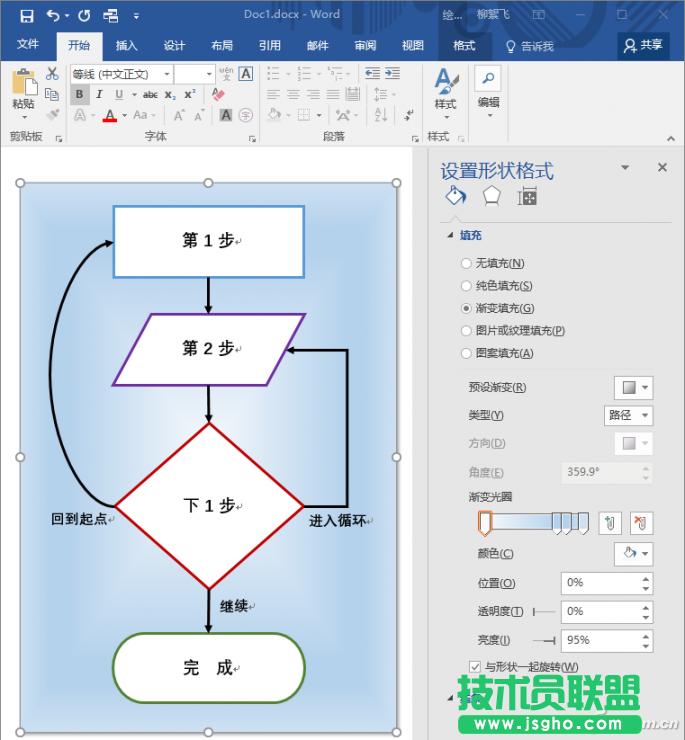推薦系統(tǒng)下載分類: 最新Windows10系統(tǒng)下載 最新Windows7系統(tǒng)下載 xp系統(tǒng)下載 電腦公司W(wǎng)indows7 64位裝機(jī)萬(wàn)能版下載
Word如何3步完成項(xiàng)目畫流程圖
發(fā)布時(shí)間:2022-05-29 文章來(lái)源:xp下載站 瀏覽:
|
辦公軟件是指可以進(jìn)行文字處理、表格制作、幻燈片制作、圖形圖像處理、簡(jiǎn)單數(shù)據(jù)庫(kù)的處理等方面工作的軟件。目前辦公軟件朝著操作簡(jiǎn)單化,功能細(xì)化等方向發(fā)展。辦公軟件的應(yīng)用范圍很廣,大到社會(huì)統(tǒng)計(jì),小到會(huì)議記錄,數(shù)字化的辦公,離不開(kāi)辦公軟件的鼎力協(xié)助。另外,政府用的電子政務(wù),稅務(wù)用的稅務(wù)系統(tǒng),企業(yè)用的協(xié)同辦公軟件,這些都屬于辦公軟件。 第1步:畫草圖 首先我們要對(duì)流程圖有一個(gè)整體的構(gòu)想,最簡(jiǎn)單的方法,就是將初步構(gòu)想先用筆在紙上畫出來(lái),并反復(fù)修改定形。草圖有助于整理我們的想法,當(dāng)然你也可以跳過(guò)這一步直接在Word中制作。
圖1 流程圖草圖示意 第2步:繪制畫布 接下來(lái)小編以Word 2016為例,但實(shí)際上Word 2007/2010/2013中的操作基本差不多。切換到“插入”選項(xiàng)卡,點(diǎn)擊“形狀”,從下拉框的最底部點(diǎn)擊“新建繪圖畫布”創(chuàng)建一個(gè)畫布。這一步其實(shí)可以省略,不過(guò)它方便以后給流程圖設(shè)置背景色,進(jìn)行美化。
圖2 選擇創(chuàng)建圖圖畫布 第3步:繪制流程圖 現(xiàn)在對(duì)照草圖在Word中進(jìn)行制作。同樣點(diǎn)擊“插入→形狀”,在彈出的下拉框中有很多形狀圖標(biāo),點(diǎn)選一個(gè)之后,光標(biāo)將變成一個(gè)大“十”字,用它在畫布內(nèi)進(jìn)行繪制就可以了。在“形狀”中,有專門的流程圖相關(guān)的圖標(biāo),當(dāng)然也有其他風(fēng)格的形狀,都可以使用。
圖3 繪制初步的形狀 雙擊繪制好的形狀,即可直接在其中輸入文字。另外,也可以為每一形狀設(shè)置不同的色彩邊框等等。形狀繪制好之后,可以在“線條”中根據(jù)需要選擇不同的線條風(fēng)格,將流程圖中關(guān)聯(lián)的部分連接起來(lái),它們會(huì)在兩個(gè)形狀的節(jié)點(diǎn)之間自動(dòng)連接。
圖4 一個(gè)簡(jiǎn)單的流程圖效果 前面說(shuō)過(guò),設(shè)置繪圖畫布的好處就是可以方便地為流程圖設(shè)置背景。很簡(jiǎn)單,右擊畫布,選擇“設(shè)置繪圖畫布格式”,再在右側(cè)給畫布設(shè)備邊框、色彩和樣式風(fēng)格就可以啦。
圖5 設(shè)置流程圖的背景 硬件是實(shí)在的,有模有樣的。軟件是程序性的。是一系列的指令。有了軟件,硬件才會(huì)實(shí)現(xiàn)更豐富的功能。 |